Imprimante epson wf-2510 reliée à PC ASUS X751L avec Windows10
Résolu
jean-franoisbernard
-
jfbernard57 Messages postés 1 Statut Membre -
jfbernard57 Messages postés 1 Statut Membre -
Bonjour, impossible de connecter mon imprimante, elle n'est pas reconnue. Comment faire? Merci d'avance
A voir également:
- Imprimante compatible avec ordinateur portable asus
- Nettoyer ordinateur portable lent - Guide
- Comment réinitialiser un ordinateur portable - Guide
- Clavier de l'ordinateur - Guide
- Pavé tactile bloqué ordinateur portable - Guide
- Comment savoir si mon ordinateur est compatible avec windows 11 - Guide
2 réponses

Bonjour ;
Je te suggère de faire comme indiqué ci-dessous
Cette imprimante devrait être automatiquement reconnue par Windows 10 en faisant comme indiqué ci-dessous
1-Panneau de configuration
2-Périphériques et Imprimantes
3-Ajouter une imprimante (2eme ligne du haut à droite)
4-Cliquer sur "L'imprimante souhaitée n'est pas répertoriée"
5-Cocher le dernier petit pavé du bas >> Suivant
6-Laisser le pavé du haut coché >> Suivant
7-Cliquer sur Windows Update >> Laisser la machine chercher les imprimantes compatibles
8-Dans la fenêtre qui s'ouvre >> Colonne de Gauche >> Chercher Epson >>>>>>> dans la colonne de droite faire défiler jusqu'à EPSON WF-2510 Série>> Suivant
9-Connecter l'imprimante et brancher le cordon USB lorsque le système le demandera
Voir image écran ci-dessous
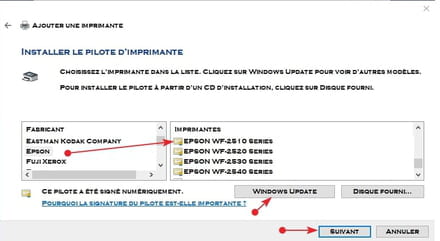
A+ Pour tes commentaires à venir mais si aucun >> Résolu
Je te suggère de faire comme indiqué ci-dessous
Cette imprimante devrait être automatiquement reconnue par Windows 10 en faisant comme indiqué ci-dessous
1-Panneau de configuration
2-Périphériques et Imprimantes
3-Ajouter une imprimante (2eme ligne du haut à droite)
4-Cliquer sur "L'imprimante souhaitée n'est pas répertoriée"
5-Cocher le dernier petit pavé du bas >> Suivant
6-Laisser le pavé du haut coché >> Suivant
7-Cliquer sur Windows Update >> Laisser la machine chercher les imprimantes compatibles
8-Dans la fenêtre qui s'ouvre >> Colonne de Gauche >> Chercher Epson >>>>>>> dans la colonne de droite faire défiler jusqu'à EPSON WF-2510 Série>> Suivant
9-Connecter l'imprimante et brancher le cordon USB lorsque le système le demandera
Voir image écran ci-dessous
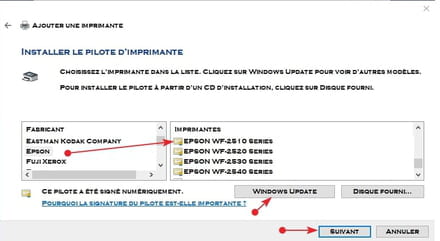
A+ Pour tes commentaires à venir mais si aucun >> Résolu
jfbernard57
Messages postés
1
Statut
Membre
Merci je vais essayer

Bonsoir,
Dans l'hypothèse où ce que propose jmarion3, que je salue bien cordialement au passage, venait à ne pas fonctionner, il existe un pilote proposé par le site constructeur pour cette machine.
Pilote concerné >>>>> epson513674eu.exe.
Pilote scanner >>>>> epson602552eu.exe.
Cdlt.
Dans l'hypothèse où ce que propose jmarion3, que je salue bien cordialement au passage, venait à ne pas fonctionner, il existe un pilote proposé par le site constructeur pour cette machine.
Pilote concerné >>>>> epson513674eu.exe.
Pilote scanner >>>>> epson602552eu.exe.
Cdlt.

